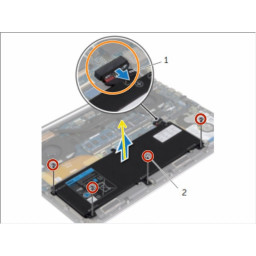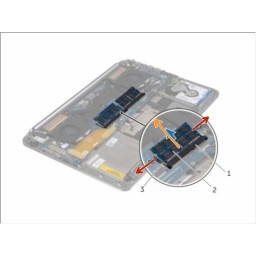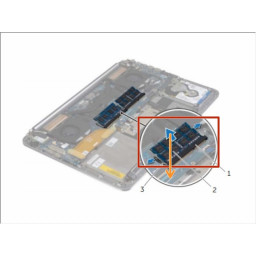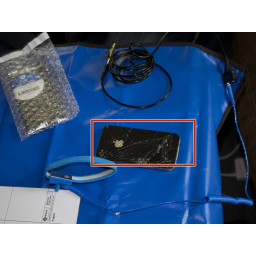Ваша заявка или вопрос будут отправлены 10-ти наиболее подходящим по сферам деятельности сервисным центрам Москвы. Всего в Москве - 5 191 сервисный центр, которые ремонтируют 374 вида техники.
Замена модуля памяти Dell XPS 15 9530

Шаг 1 Отвинчивание узла крышки основания
После выключения системы открутите 12 винтов Philips (# 1), которые находятся в нижней части ноутбука.
Шаг 2 Удалить батарею
Выверните винты, которыми аккумулятор крепится к упору для рук в сборе.
Отсоедините кабель аккумулятора от системной платы.
Снимите аккумулятор с упора для рук в сборе.
Шаг 3 Удалить память
Используйте кончики пальцев, чтобы аккуратно развести крепежные зажимы на каждом конце разъема модуля памяти, пока модуль памяти не поднимется.
Снимите модуль памяти с разъема модуля памяти.
Шаг 4 Снятие основания с крышки
Используя spudger или какой-либо другой инструмент для подглядывания (# 1), отодвиньте нижнюю крышку в сборе от остальной части системы.
Шаг 5 Добавить новый модуль памяти
Совместите выемку на новом модуле памяти с выступом на разъеме модуля памяти.
Надежно вставьте модуль памяти в разъем под углом 45 градусов и нажмите на модуль памяти до щелчка.
Комментарии
Пока еще нет ниодного комментария, оставьте комментарий первым!
Также вас могут заинтересовать
Вам могут помочь


Лаборатория ремонта